Kur ir Mans dators operētājsistēmā Windows 11? Kā viegli atrast “šo datoru”!

Uzziniet, kā atjaunot “Mans dators” operētājsistēmā Windows 11, lai viegli piekļūtu saviem failiem un informācijai.
Jaunā fotoattēlu lietotne operētājsistēmai Windows 11 lielākoties ir bijusi ļoti gaidīts papildinājums. Tam ir atjaunināts lietotāja interfeiss, jauns video redaktors ar milzīgu efektu bibliotēku, jauna importēšanas lietotāja saskarne un integrācija ar Microsoft programmām.
Bet, ja jūs uztraucaties par privātumu, iespējams, esat pamanījis, ka lietotne Fotoattēli grupē attēlus, pamatojoties uz sejām un jūsu kontaktpersonām. Tas var būt diezgan kaitinoši, un, ja vēlaties izslēgt šo funkciju, varat sekot tālāk sniegtajiem norādījumiem. Sāksim.
Saistīts: Kā izmantot Focus Assist operētājsistēmā Windows 11
Saturs
Kā izslēgt grupēšanu lietotnē Windows 11 fotoattēli
Varat izmantot tālāk norādītās metodes, lai izslēgtu sejas noteikšanu un kontaktpersonu lietotņu sinhronizāciju savā Windows 11 datorā.
Atveriet lietotni Fotoattēli un augšpusē noklikšķiniet uz "Cilvēki".
Noklikšķiniet uz "Nē, paldies".
Noklikšķiniet uz "Jā".
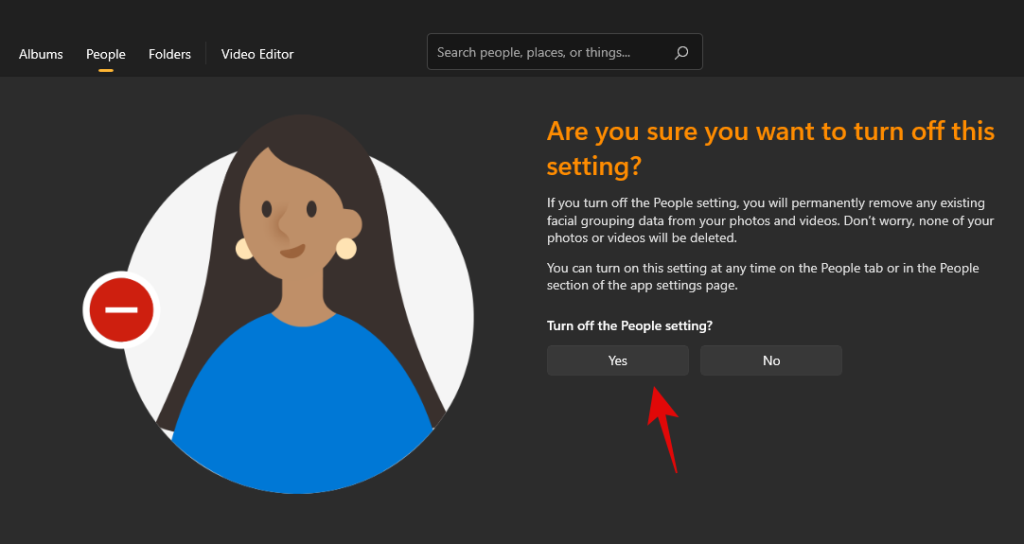
Fotoattēli vairs netiks grupēti, pamatojoties uz sejas atpazīšanu.
2. metode: iestatījumu izmantošana
Atveriet lietotni Fotoattēli un ekrāna augšējā labajā stūrī noklikšķiniet uz trīs punktu izvēlnes ikonas.
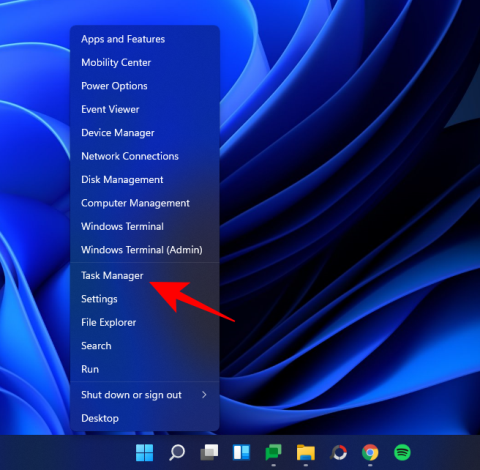
Izvēlieties "Iestatījumi".
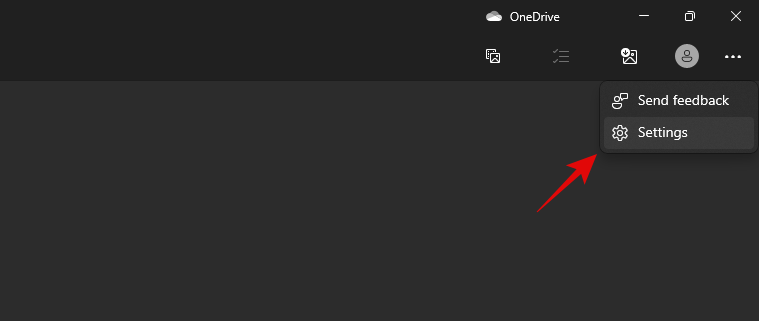
Ritiniet uz leju un izslēdziet slēdzi “Personas”.

Noklikšķiniet uz "Pieņemt", lai apstiprinātu savu izvēli.
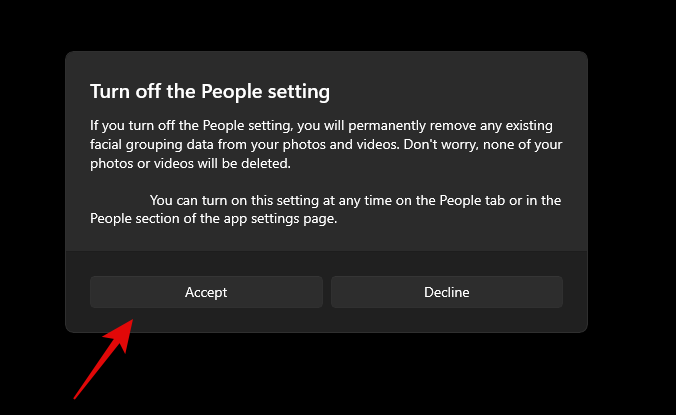
Uz sejas atpazīšanas balstīta grupēšana tagad tiks atspējota jūsu datora lietotnē Fotoattēli.
Saistīts: Kā pārbaudīt Windows 11 versiju
Kāpēc lietotne Fotoattēli grupē jūsu attēlus, pamatojoties uz jūsu kontaktpersonām?
Mūsdienu viedtālruņi un tīmekļa kameras ir atvieglojušas atmiņu tveršanu un kopīgošanu. Tā rezultātā tiek izveidotas milzīgas bibliotēkas, kuras ir grūti pārvaldīt un kuras bieži liek aizmirst par dažām vērtīgām atmiņām.
Lai palīdzētu jums labāk pārvaldīt fotoattēlus, Microsoft ir ieviesusi jauno kontaktpersonu integrāciju lietotnē Fotoattēli. Lietojumprogramma fonā izmanto sarežģītus sejas atpazīšanas algoritmus, lai atpazītu jūsu kontaktpersonas jūsu attēlos un grupētu tās, pamatojoties uz cilvēkiem jūsu dzīvē.
Vai lietotne Fotoattēli apdraud jūsu privātumu?
Ir pāragri komentēt tās privātuma problēmas, taču šobrīd šķiet, ka visi jūsu sejas atpazīšanas dati tiek glabāti lokāli. Diemžēl tas negarantē, ka visi jūsu dati ir drošībā. Dažus no jūsu datiem var kopīgot ar Microsoft, jo īpaši, ja izmantojat iekšējās informācijas versiju, jo datorā ir jāiespējo diagnostika un atsauksmes.
Tāpēc, ja jūs uztraucaties par privātumu, mēs iesakām pagaidām atspējot šo funkciju, līdz lietotni būs pārbaudījuši daži drošības eksperti.
Saistīts: Kā atbrīvot vietu operētājsistēmā Windows 11
Vai varat liegt piekļuvi savām kontaktpersonām lietotnei Fotoattēli?
Diemžēl lietotnei Fotoattēli nav šādas iespējas. Lai liegtu kontaktpersonām piekļuvi lietotnei Fotoattēli, jums būs jāatspējo kontaktpersonu lietotnes visām jūsu sistēmas programmām. Ja tas jums ir labi, varat izmantot tālāk sniegto ceļvedi.
Nospiediet Windows + iuz tastatūras, lai atvērtu lietotni Iestatījumi, un pēc tam kreisajā pusē noklikšķiniet uz “Privātums un drošība”.
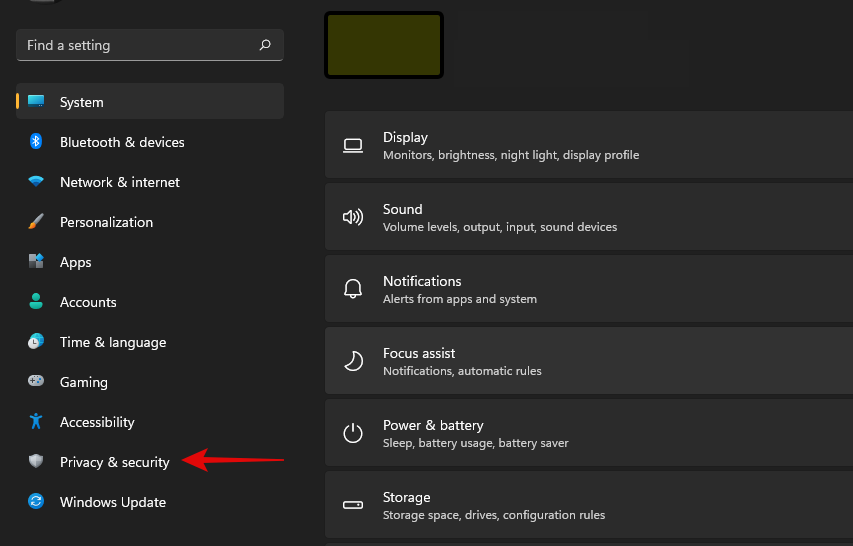
Noklikšķiniet uz "Kontakti"
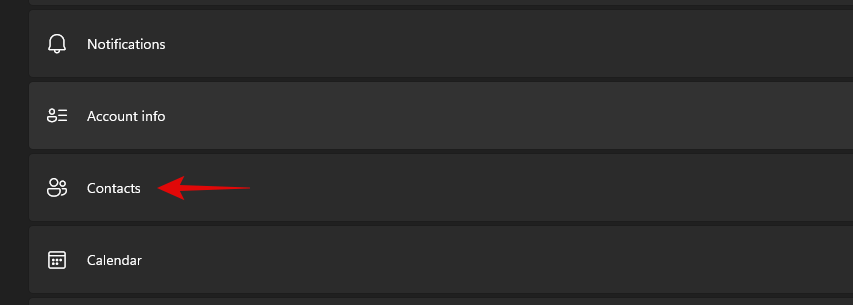
Izslēdziet slēdzi ekrāna augšdaļā.
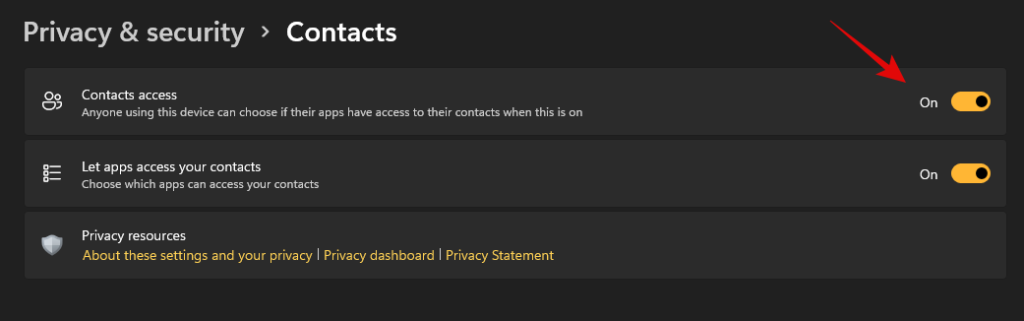
Tagad varat aizvērt lietotni Iestatījumi, un neviena no jūsu datorā instalētajām programmām nevarēs tai piekļūt.
Citas atļaujas, kuras varat liegt: kamera un mikrofons
Jūs nevarat liegt atļauju tikai savām kontaktpersonām, ja runa ir par lietotni Fotoattēli, taču varat liegt atļaujas savai kamerai un mikrofonam. Ņemiet vērā, ka, veidojot jaunu videoklipu, iespējams, nevarēsit izmantot tīmekļa kameru, lai tiešraidē ierakstītu videoklipus. Tas pats attiecas uz jūsu mikrofonu, kas, ja tas ir atspējots, neļaus ierakstīt balss pārraides. Izpildiet tālāk sniegtos norādījumus, lai sāktu darbu.
Nospiediet Windows + iuz tastatūras un kreisajā pusē noklikšķiniet uz "Programmas".
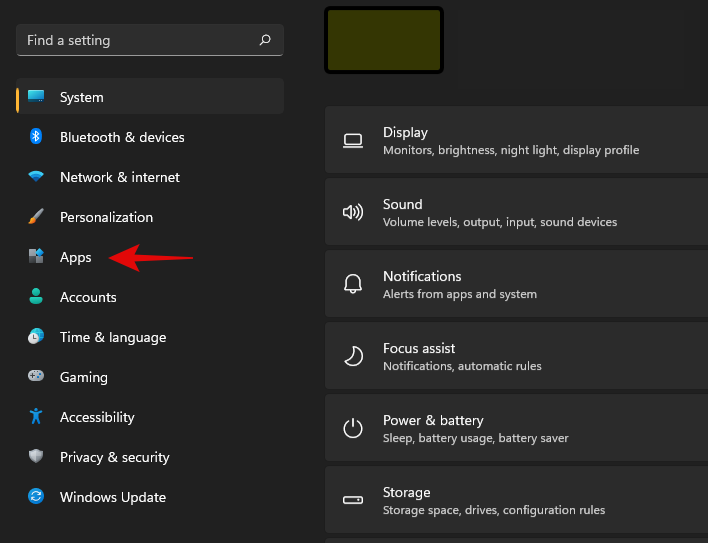
Noklikšķiniet uz "Programmas un funkcijas".
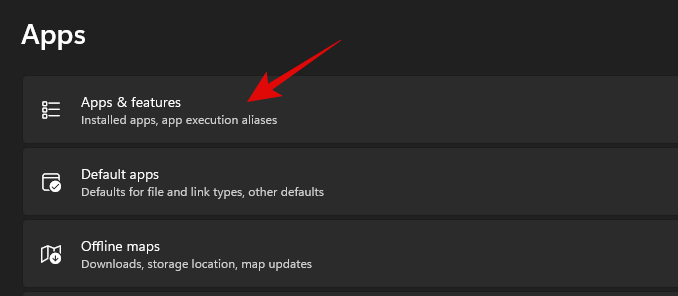
Tagad noklikšķiniet uz '3 punktu' ikonas blakus programmai Microsoft Photos.
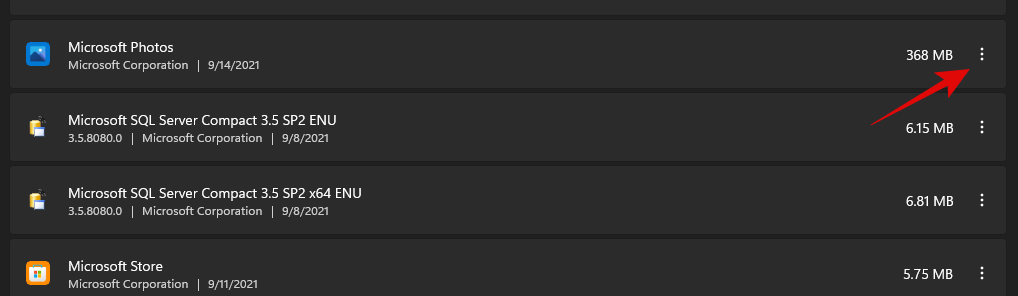
Izvēlieties "Papildu opcijas".
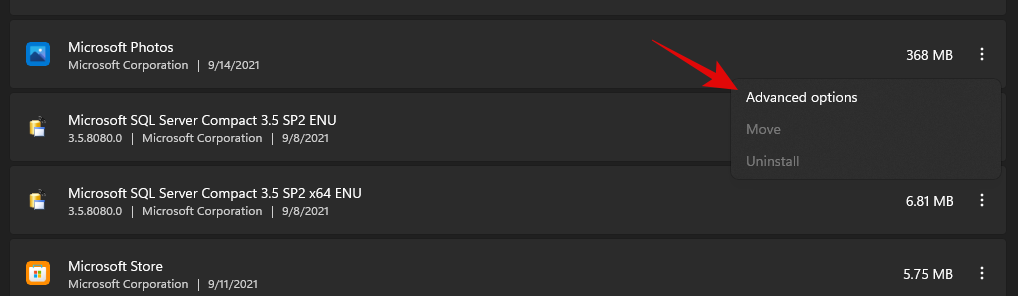
Izslēdziet tālāk norādītos slēdžus pēc saviem ieskatiem.
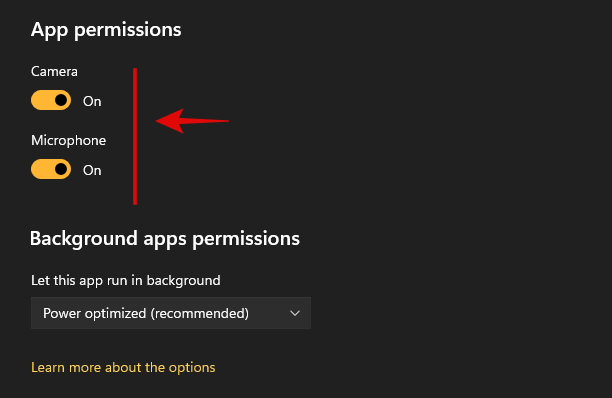
Un tas arī viss! Tagad jums būs rediģētas piekļuves atļaujas lietotnei Fotoattēli, pamatojoties uz jūsu vēlmēm.
Mēs ceram, ka šī rokasgrāmata palīdzēja jums atspējot sejas atpazīšanu fonā jūsu kontaktpersonām jaunajā lietotnē Fotoattēli operētājsistēmā Windows 11. Ja jums ir vēl kādi jautājumi, sazinieties ar tālāk sniegto komentāru sadaļu.
SAISTĪTI
Uzziniet, kā atjaunot “Mans dators” operētājsistēmā Windows 11, lai viegli piekļūtu saviem failiem un informācijai.
Uzziniet, kā viegli mainīt fona attēlu operētājsistēmā Windows 11. Šeit ir 6 efektīvas metodes, kā to izdarīt, izmantojot dažādas pieejas.
Nepublicējiet savus attēlus bez maksas vietnē Instagram, ja varat par tiem saņemt samaksu. Lasiet un uzziniet, kā nopelnīt naudu vietnē Instagram un maksimāli izmantot šo sociālo tīklu platformu.
Uzziniet, kā viegli rediģēt un noņemt PDF metadatus. Šī rokasgrāmata palīdzēs jums viegli rediģēt vai noņemt PDF metadatus dažos vienkāršos veidos.
Vai jūs zināt, ka Facebook ir pilns jūsu tālruņu kataloga kontaktu saraksts, kā arī viņu vārds, numurs un e-pasta adrese.
Problēma var kavēt datora pareizu darbību, un, lai tos novērstu, var būt nepieciešams mainīt drošības iestatījumus vai atjaunināt draiverus.
Šis emuārs palīdzēs lasītājiem pārvērst bootable USB par ISO failu, izmantojot trešās puses programmatūru, kas ir brīvi lietojama un droša pret ļaunprātīgu programmatūru.
Vai esat saskāries ar Windows Defender kļūdas kodu 0x8007139F, un jums ir grūti veikt skenēšanu? Tālāk ir norādīti veidi, kā varat novērst problēmu.
Šī visaptverošā rokasgrāmata palīdzēs novērst “Uzdevumu plānotāja kļūdu 0xe0434352” jūsu Windows 11/10 datorā. Apskatiet labojumus tūlīt.
LiveKernelEvent 117 Windows kļūda izraisa datora sasalšanu vai negaidītu avāriju. Uzziniet, kā to diagnosticēt un novērst, veicot ekspertu ieteiktās darbības.
Šis emuārs palīdzēs lasītājiem novērst PowerPoint, kas neļaus man ierakstīt audio problēmas Windows datorā un pat ieteikt citus ekrāna ierakstīšanas aizstājējus.
Domājat, kā rakstīt PDF dokumentā, jo jums ir jāaizpilda veidlapas, jāpievieno anotācijas un jānoliek paraksti. Jūs esat nejauši atradis pareizo ierakstu, lasiet tālāk!
Šis emuārs palīdzēs lietotājiem noņemt ūdenszīmi Sistēmas prasības, kas nav izpildītas, lai izbaudītu vienmērīgāku un drošāku pieredzi ar operētājsistēmu Windows 11, kā arī tīrāku darbvirsmu.
Šis emuārs palīdzēs MacBook lietotājiem saprast, kāpēc rodas rozā ekrāna problēmas un kā tās novērst, veicot ātras un vienkāršas darbības.
Uzziniet, kā pilnībā vai selektīvi notīrīt Instagram meklēšanas vēsturi. Atgūstiet arī krātuves vietu, noņemot dublētos fotoattēlus, izmantojot labāko iOS lietotni.
Uzziniet, kā labot kļūdas kodu 36 Mac ārējos diskos. Sākot ar termināļa komandām un beidzot ar failu atļaujām, atklājiet risinājumus netraucētai failu pārsūtīšanai.
Es pēkšņi nevaru strādāt ar savu HID sūdzību skārienekrānu. Es nezinu, kas nokļuva manā datorā. Ja tas esat jūs, šeit ir daži labojumi.
Šis emuārs palīdzēs lasītājiem novērst Runtime Error 76: Path Not Found problēmu operētājsistēmā Windows PC, veicot ekspertu ieteiktās darbības.
Uzziniet, kā viegli saglabāt tīmekļa lapu PDF formātā, un atklājiet dažādas metodes un rīkus tīmekļa satura pārvēršanai pārnēsājamos PDF failos, lai piekļūtu tiem bezsaistē un kopīgotu tos.
Šajā rakstā ir sniegti dažādi risinājumi, lai atrisinātu problēmu, kas saistīta ar WhatsApp video ziņojumu nedarbošanos. Laimīgu ziņojumapmaiņu!
Ir daudz iemeslu, kāpēc klēpjdators nevar izveidot savienojumu ar Wi-Fi, un tāpēc ir daudz veidu, kā novērst kļūdu. Ja klēpjdators nevar izveidot savienojumu ar Wi-Fi, varat izmēģināt šādus veidus, kā novērst šo problēmu.
Pēc USB sāknēšanas izveides Windows instalēšanai lietotājiem jāpārbauda USB sāknēšanas veiktspēja, lai redzētu, vai tā ir veiksmīgi izveidota.
Vairāki bezmaksas rīki var paredzēt diska kļūmes, pirms tās notiek, dodot laiku datu dublēšanai un diska savlaicīgai nomaiņai.
Izmantojot pareizos rīkus, varat skenēt sistēmu un noņemt spiegprogrammatūru, reklāmprogrammatūru un citas ļaunprātīgas programmas, kas varētu slēpties jūsu sistēmā.
Piemēram, ja dators, mobilā ierīce vai printeris mēģina izveidot savienojumu ar Microsoft Windows datoru tīklā, var parādīties kļūdas ziņojums “Tīkla ceļš nav atrasts — kļūda 0x80070035”.
Zilais nāves ekrāns (BSOD) ir izplatīta un ne jauna Windows kļūda, kad datorā rodas nopietna sistēmas kļūda.
Tā vietā, lai veiktu manuālas un tiešas piekļuves darbības operētājsistēmā Windows, mēs varam tās aizstāt ar pieejamajām CMD komandām, lai nodrošinātu ātrāku piekļuvi.
Pēc neskaitāmām stundām, kas pavadītas, lietojot koledžas klēpjdatoru un galddatora skaļruņu sistēmu, daudzi cilvēki atklāj, ka daži gudri uzlabojumi var pārvērst viņu šauro kopmītņu telpu par galveno straumēšanas centru, neiztērējot pārāk daudz naudas.
No Windows 11 pārlūkprogramma Internet Explorer tiks noņemta. Šajā rakstā WebTech360 sniegs norādījumus, kā lietot pārlūkprogrammu Internet Explorer operētājsistēmā Windows 11.
Klēpjdatora skārienpaliktnis nav paredzēts tikai norādīšanai, klikšķināšanai un tālummaiņai. Taisnstūrveida virsma atbalsta arī žestus, kas ļauj pārslēgties starp lietotnēm, kontrolēt multivides atskaņošanu, pārvaldīt failus un pat skatīt paziņojumus.




























